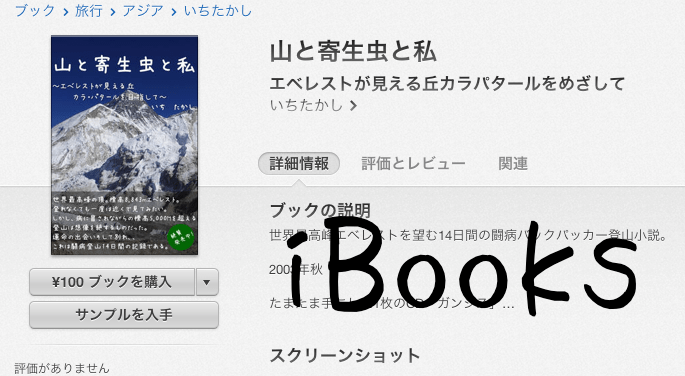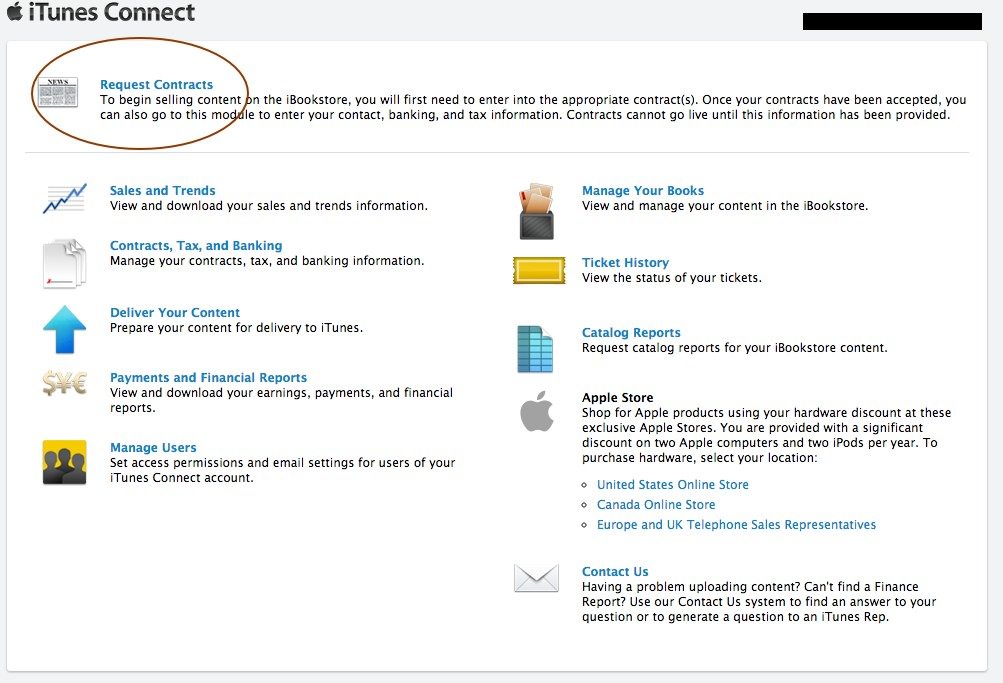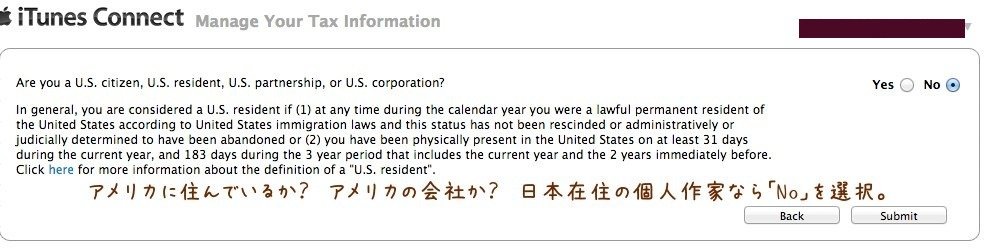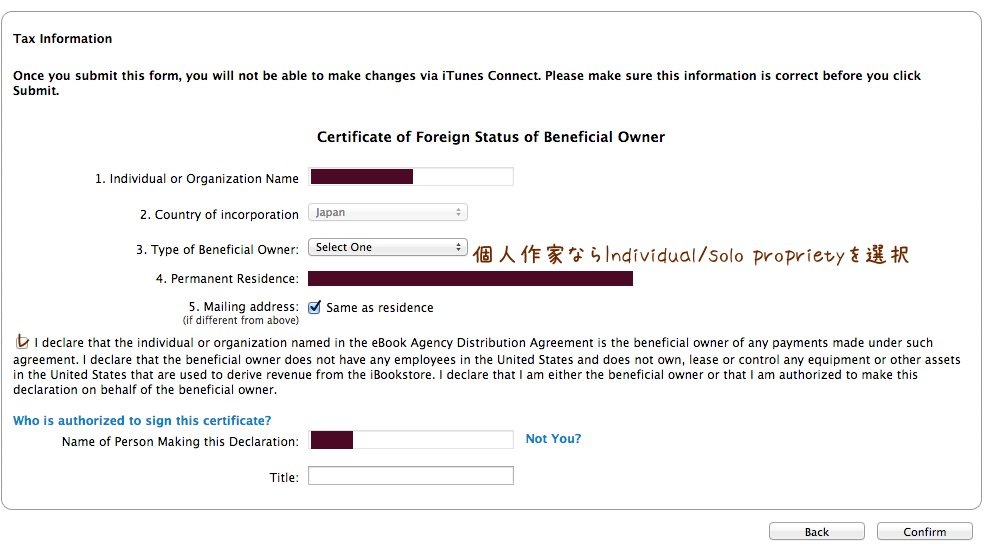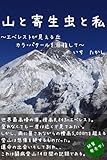iBooks 出版方法 アカウント設定編
※アカウントの登録、設定は自己責任でお願いします。
iTunes StoreからiBookstoreの登録完了メールが来たら、iTunes Connectのアカウント設定を行います。
アカウント登録方法は過去記事を参照。
iTunes ConnectでiBookstoreのアカウント設定
① 「Request Contracts」の設定
iBooksで本を売るための契約。一度設定するとこの項目は設定画面からなくなります。
② 「Manage Users」の設定
担当者の設定。Add New Contactを選択後、個人作家の場合は自分の名前、メール、役職(何でも良いと思う。例.Managerなど)を入力。あとは各担当を選択するだけ。もちろん全部同じでOK。
③ 「Bank Information」の設定
振込先の銀行を設定。必要なのは全銀コード(調べるのは全銀コード検索)、口座番号。
Bank Country Japanを選択
Zengin Code 振込指定する銀行の全銀コードと支店番号を入力。
Bank Information 口座名義人、口座番号など入力。
④ 「Tax Information」の設定
税金情報の入力。
これで電子書籍をiBooksで出版する準備ができました。次回はいよいよ本のアップロード編です。
iBooks 「山と寄生虫と私」
キンドル本
山と寄生虫と私~エベレストが見える丘 カラ・パタールを目指して~
posted with amazlet at 13.05.14
いち たかし (2013-01-20)
売り上げランキング: 17,344
売り上げランキング: 17,344